
Google Chrome для Windows: ставим, настраиваем и не тратим лишние нервы
Иногда хочется просто открыть браузер — и чтобы всё работало. Вот за это я периодически возвращаюсь к Chrome.
Что такого в Chrome, если «браузеров много»?
Chrome — это «стандарт по умолчанию»: быстрый движок, синхронизация между устройствами, огромное количество расширений и понятные настройки. Да, у него есть компромиссы, но старт «из коробки» обычно безболезненный: установил, залогинился — и вкладки, пароли, закладки уже с тобой.
Плюсы
– Высокая скорость загрузки страниц и отклика.
– Синхронизация закладок, паролей, автозаполнения между ПК и телефоном.
– Огромный выбор расширений в Chrome Web Store.
– Автоперевод страниц и подсказки правописания.
– Частые обновления безопасности.
Минусы
- Может «есть» много оперативной памяти, если перегружать десятками вкладок.
- Небольшая кастомизация интерфейса по сравнению с некоторыми альтернативами.
- Телеметрия и сбор данных — нужно пройтись по настройкам приватности.
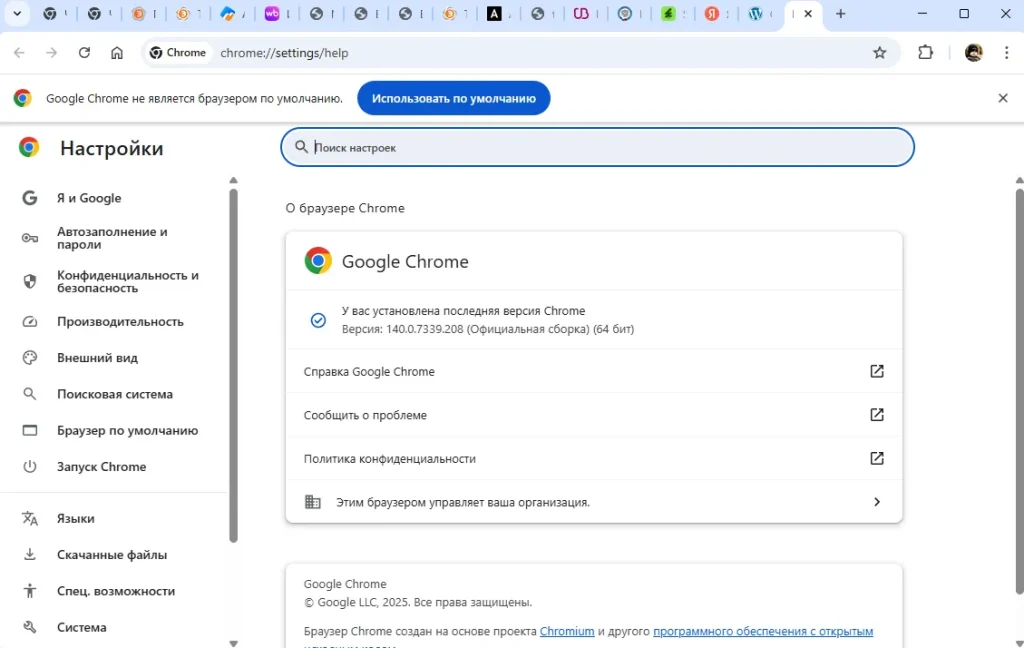
Системные требования
- ОС: Windows 10 / 11 (64-бит).
- Процессор: современный x64.
- ОЗУ: от 4 ГБ (комфортно 8 ГБ+ при множестве вкладок).
- Место на диске: ~400–600 МБ для установки + кэш.
- Интернет: для загрузки и синхронизации.
Установка и первый запуск — пошагово
- Перейдите на официальный сайт:
👉 Скачать Google Chrome - Нажмите Download Chrome, сохраните установщик и запустите его.
- По желанию снимите галочки «Сделать Chrome браузером по умолчанию» — это можно поменять позже.
- После установки войдите в аккаунт Google, чтобы подтянуть закладки, пароли и автозаполнение.
- Откройте Настройки → Конфиденциальность и безопасность: включите «Безопасный просмотр», пройдитесь по разрешениям.
- Зайдите в Chrome Web Store и установите пару базовых расширений (блокировщик рекламы, менеджер паролей, заметки).
- В Система отключите «Продолжать запускать фоновые приложения…», если важно экономить ресурсы.
Места для иллюстраций:
— Скрин установщика → «Добро пожаловать в Chrome»
— Вход в аккаунт и синхронизация
— Настройки приватности и расширений
— Профили пользователя (иконка справа вверху)
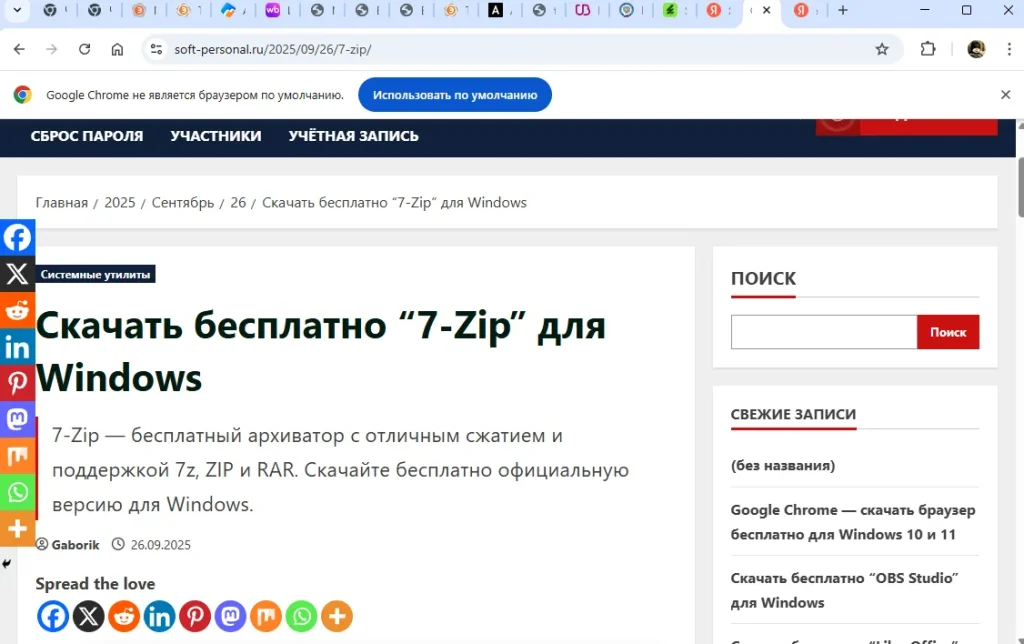
Несколько полезных фишек
-
Профили. Разделите работу/личное: отдельные закладки, куки, расширения.
-
Горячий поиск по вкладкам:
Ctrl+Shift+A— быстро найти потерянную вкладку. -
Группы вкладок: клик правой кнопкой → «Добавить вкладку в группу».
-
Жесты/шорткаты: «Вернуть закрытую вкладку» —
Ctrl+Shift+T.
Сравнение с аналогами
-
Microsoft Edge — очень близок по скорости, есть вертикальные вкладки и «Коллекции», чуть агрессивнее интеграция служб Microsoft.
-
Mozilla Firefox — сильная приватность и кастомизация, но меньше расширений, завязанных на Chromium-экосистему.
-
Opera — боковая панель, мессенджеры и свои «фишки», но экосистема расширений уже.
Итог: если нужна максимальная совместимость сайтов и «всё работает сразу» — Chrome до сих пор надёжен.
Личный опыт
Мне понравилось, что буквально за 5 минут после установки у меня уже «мой» браузер: закладки, пароли, история — всё подтянулось. Немного неудобно, что при 30–40 вкладках потребление ОЗУ заметно растёт, поэтому я привык пользоваться группами вкладок и периодически выгружать «долгоиграющие» страницы.
FAQ
Где скачать безопасно?
Только с официальной страницы Google: ссылка выше.
Как перенести закладки из другого браузера?
Настройки → Импорт закладок и настроек → выберите источник (Edge/Firefox/HTML-файл).
Есть ли портативная версия?
Официально Google её не распространяет. Если нужна переносимость, используйте профили и синхронизацию.
Можно ли уменьшить потребление памяти?
Да: включите «Память сберегающий режим» (Memory Saver), реже держите «мёртвые» вкладки, уберите тяжёлые расширения.
Как вернуть закрытую вкладку?Ctrl+Shift+T — и вкладка вернётся, даже если вы закрыли всё окно.
Версия и актуальность
Версия: последняя стабильная с официального сайта.
Актуально на 2025 год.
Небольшой вывод
Chrome — это про скорость и «нулевую» головную боль. Поставили, залогинились, добавили пару расширений — и можно работать. Если переживаете за память, используйте группы вкладок и режим экономии. И да, не забывайте заглядывать в настройки приватности — они того стоят.
Скачать: официальный сайт Google Chrome



Спасибо за подробный разбор! Установил Chrome по инструкции — всё быстро. Полезно про приватность. Хотелось бы подробнее про Memory Saver и группы вкладок.
Поставил — синхронизация и расширения подтянулись моментально. Спасибо за чеклист приватности!
Сделал как в гайде: залогинился, включил безопасный просмотр и убрал фоновые процессы — браузер стал легче.